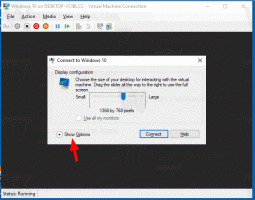Windows 10 build 14316 est sorti
Une nouvelle version de Windows 10 Insider Preview est sortie. Les participants au programme Windows Insiders peuvent obtenir Windows 10 build 14316 à l'aide du service Windows Update intégré du système d'exploitation. Cette version apporte un grand nombre de changements, y compris la console Ubuntu Bash présentée lors de la version 2016.
Exécuter Bash natif sur Ubuntu sous Windows: Dans cette version, vous pouvez exécuter nativement Bash sous Windows comme annoncé la semaine dernière lors de la version 2016. Pour ce faire, vous devez d'abord activer le mode développeur via Paramètres > Mise à jour et sécurité > Pour les développeurs. Recherchez ensuite « Fonctionnalités Windows » et choisissez « Activer ou désactiver les fonctionnalités Windows » et activez le sous-système Windows pour Linux (version bêta). Pour installer Bash, ouvrez l'invite de commande et tapez "bash".
Fonctionnalités multi-appareils de Cortana: À partir d'aujourd'hui, nous publierons régulièrement de nouvelles fonctionnalités pour les initiés qui vous permettront de rester en parfait état synchronisez-vous sur tous les appareils sur lesquels vous utilisez Cortana pour rester connecté et ne jamais manquer un battement tout au long de la journée. Avec la version d'aujourd'hui, nous déployons les fonctionnalités ci-dessous. Si vous êtes un initié qui n'a pas de téléphone Windows, ces fonctionnalités fonctionneront également avec les appareils Android. mais vous aurez besoin de la version 1.5 ou supérieure de Cortana (téléchargez ici pour les États-Unis et téléchargez ici pour la Chine) pour qu'ils travail.
- Notification de batterie faibles: Cortana vous informera désormais du faible niveau de charge de la batterie de vos appareils mobiles. Par exemple, si la batterie de votre téléphone est faible, une notification apparaîtra sur votre PC afin que vous puissiez le recharger rapidement avant votre prochaine réunion.
- Trouver mon téléphone/Faire sonner mon téléphone: Nous perdons tous la trace de notre téléphone de temps en temps et vous pouvez désormais demander à Cortana de trouver votre téléphone, quel que soit l'appareil, sur votre PC à l'aide de la nouvelle fonction Trouver mon téléphone. La fonctionnalité permettra aux utilisateurs de localiser leur téléphone à partir de leur PC via la géolocalisation et en demandant à Cortana de faire sonner votre téléphone.
-
Partager des itinéraires cartographiques sur plusieurs appareils: À ce jour, les gens font beaucoup d'efforts pour connecter manuellement les points entre les appareils - en envoyant des liens par e-mail à ouvrir sur d'autres appareils ou refaire une recherche sur le téléphone pour trouver des directions vers un endroit qu'ils regardaient juste sur le PC. Aujourd'hui, nous éliminons l'un de ces obstacles en vous permettant d'accéder aux détails de navigation sur tous les appareils via Cortana. Dites à Cortana « directions vers
» sur votre PC et elle enverra ces mêmes directions à votre téléphone.
Faciliter la configuration de Cortana sur votre appareil: Si vous êtes sur des marchés pris en charge par Cortana et que vous avez du mal à activer Cortana, cela téléchargera automatiquement le langage vocal nécessaire, si nécessaire, et activera Cortana pour vous.
Extensions nouvelles et mises à jour pour Microsoft Edge: Il y a quelques semaines, nous avons annoncé la disponibilité de la prise en charge des extensions pour Microsoft Edge et d'autres en préparation. Aujourd'hui, nous sommes ravis de partager avec vous quelques nouvelles extensions que vous pouvez essayer - Pin It Button et OneNote Clipper. De plus, nous avons mis à jour des versions de Reddit Enhancement Suite, Mouse Gestures et Microsoft Translator. Pour installer ces nouvelles extensions, cliquez simplement sur « Plus » (…) en haut à droite dans Microsoft Edge et cliquez sur « Extensions » pour ouvrir le volet Extensions et cliquez sur « Obtenir des extensions ».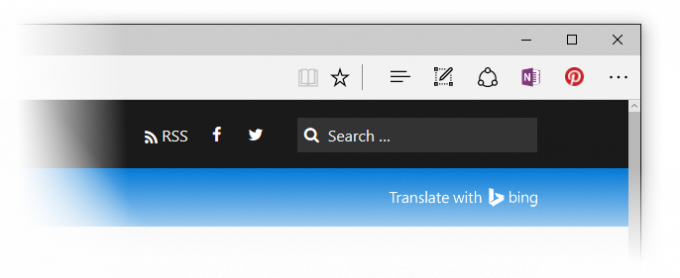
Veuillez noter: il y a un changement dans cette version qui va casser les extensions existantes installées sur votre PC dans Microsoft Edge si elles ont été précédemment installées à l'aide d'une version plus ancienne. Vous pouvez télécharger les nouveaux fichiers d'installation et réinstaller les extensions existantes à l'aide des nouveaux programmes d'installation.
Essayez l'application Skype UWP Preview: Vous pouvez essayer l'application Skype UWP Preview annoncée il y a quelques semaines sur le blog Skype. L'application Skype UWP Preview comprend de nombreuses fonctionnalités de base de Skype, avec plus de fonctionnalités et de fonctionnalités à venir dans les deux prochaines versions. Nous la publions d'abord pour les PC uniquement, mais nous rendrons l'application Skype UWP disponible sur pour mobile dans une future version.
Emoji mis à jour: Nous voulions partager du travail sympa de notre équipe de conception qui apparaît dans cette version. Nous mettons à jour l'ensemble des emoji basés sur des polices dans Windows 10 qui s'alignent sur le langage de conception Microsoft avec un style visuel distinct ainsi que sur la norme Unicode.
Ces nouveaux emoji sont conçus pour être détaillés, expressifs et ludiques. Leur plus grande taille tire pleinement parti de chaque pixel et le contour de deux pixels permet aux emoji d'apparaître sur n'importe quel fond de couleur sans perte de fidélité.
Notre nouvel emoji prend également en charge la modification du teint de la peau sur une grande variété de glyphes de personnes.
Améliorations de la personnalisation: Nous avons ajouté la possibilité de basculer universellement entre les modes sombre et clair via Paramètres > Personnalisation > Couleurs.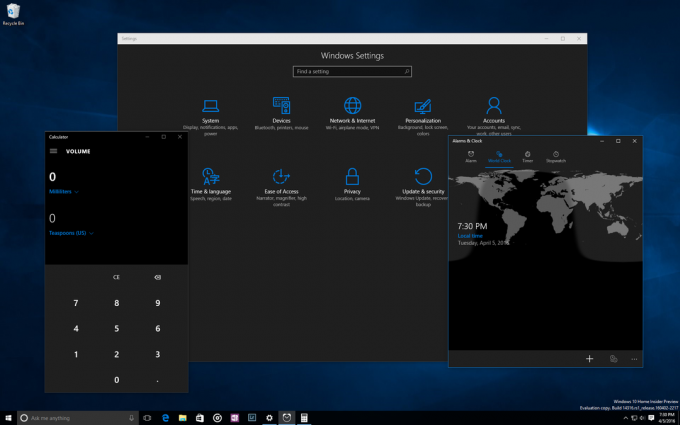
Lorsque vous passez en mode sombre, les applications telles que Paramètres, Boutique, Alarmes et horloge, Calculatrice et autres applications UWP qui écoutent et répondent aux changements de thème dans le système d'exploitation passent en mode sombre. Certaines applications UWP qui contrôlent leurs propres paramètres de thème (distincts de Windows) ne changeront pas en activant ce paramètre.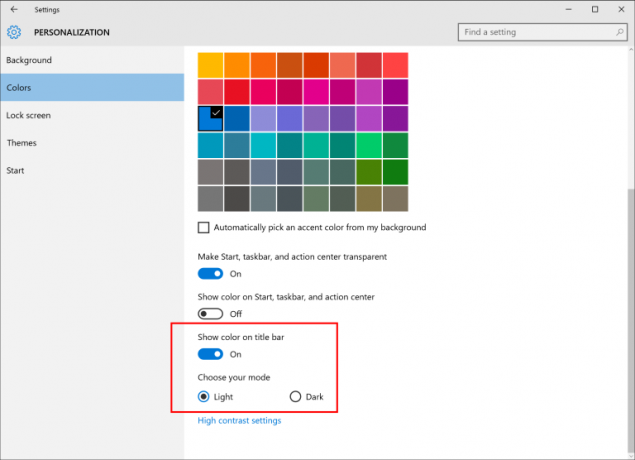
Nous avons également ajouté une nouvelle option sous Paramètres > Personnalisation > Couleurs pour afficher la couleur uniquement sur les barres de titre des applications, en plus de l'option pour afficher la couleur sur Démarrer, la barre des tâches et le Centre de maintenance.
Nouvelle expérience d'accès PC: En utilisant la nouvelle application Connect, vous pouvez apporter l'expérience Continuum de votre téléphone (un téléphone Windows 10 compatible Continuum est requis) vers le PC sans avoir besoin d'une station d'accueil ou d'un adaptateur Miracast. De plus, il permet également à d'autres PC compatibles Miracast de projeter sur d'autres PC sans avoir besoin d'une station d'accueil ou d'un adaptateur Miracast. L'application Connect mentionnera la possibilité d'utiliser un câble USB pour se connecter à votre PC, mais il s'agit d'un bug et l'application ne prend en charge que connexions sans fil sur les PC. Ceci est un premier aperçu de cette fonctionnalité - nous avons encore du travail à venir pour rendre l'expérience encore plus meilleur.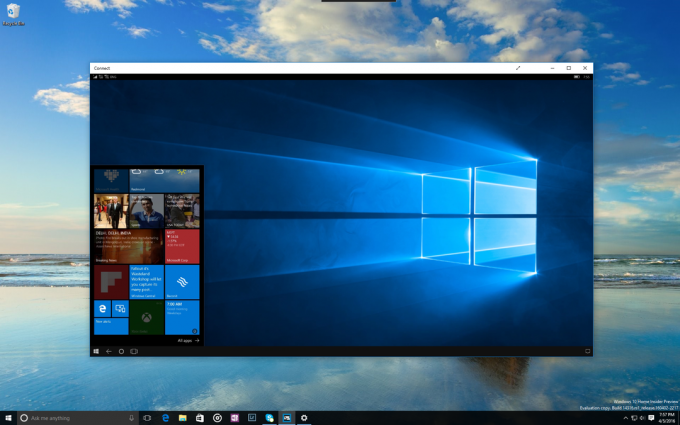
Améliorations du bureau virtuel: Vous pouvez désormais épingler une fenêtre pour qu'elle soit disponible sur chaque bureau. Pour ce faire, lancez la vue des tâches puis cliquez avec le bouton droit sur la fenêtre que vous souhaitez épingler et choisissez « Afficher cette fenêtre sur tous les bureaux ». Essayez d'épingler Skype ou Groove Music pour qu'ils soient toujours à portée de main. Et si vous avez une configuration multi-mon, vous pourriez profiter de la possibilité d'avoir votre application de messagerie sur le deuxième moniteur, quel que soit le bureau vers lequel vous basculez.
Nouvelle expérience de progression de mise à jour: Lorsque votre PC installe la nouvelle mise à jour de build d'aujourd'hui, vous verrez une nouvelle expérience de progression pour l'installation de la mise à jour. Cela fait partie d'un effort pour aligner l'expérience d'installation des mises à jour à partir de Windows Update.
Paramètres de batterie mis à jour et expérience d'économie de batterie: Nous avons renommé la page de paramètres « Battery Saver » en « Battery » car nous pensons qu'un point d'entrée unique pour tous les paramètres liés à la batterie, y compris Battery Saver, simplifie l'expérience utilisateur.
Nous avons également mis à jour la page Utilisation détaillée de la batterie afin que vous puissiez désormais gérer les paramètres d'arrière-plan par application. en ligne sans aller à une deuxième page et a ajouté une nouvelle option de paramètres d'arrière-plan appelée "Géré par Les fenêtres".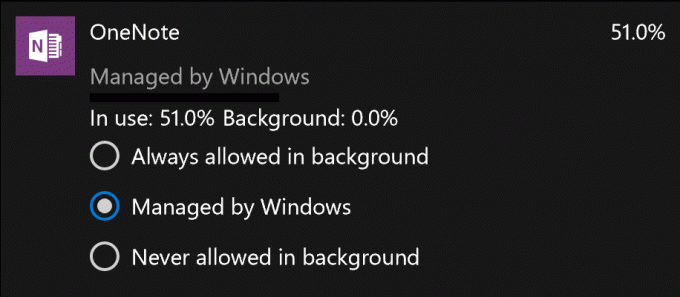
Avec cette option, non seulement l'application cessera de s'exécuter en arrière-plan lorsque l'économiseur de batterie est activé, mais elle désactivera temporairement les applications dont la batterie est fortement épuisée. que vous n'avez pas utilisé depuis un certain temps ou épinglé à votre écran de démarrage jusqu'au prochain lancement de l'application (indiqué comme « Désactivé par le système » sur l'utilisation détaillée de la batterie page). Nous avons également ajouté une invite demandant à l'utilisateur s'il souhaite activer l'économiseur de batterie lorsque la batterie est à 20% - quelque chose que nous avons eu avec Windows Phone 8.1 que les initiés voulaient nous voir réimplémenter lorsque nous avons fusionné Battery Sense dans l'application Paramètres pour PC et mobile.
Paramètres de mise à jour de Windows mis à jour: Vous pouvez désormais définir l'heure à laquelle vous êtes le plus actif sur votre appareil en ajustant les heures d'activité sous Paramètres > Mise à jour et sécurité > Windows Update. Windows Update évitera d'installer automatiquement les mises à jour pendant vos heures d'activité sur votre appareil.
Commenter dans le hub de commentaires: Comme nous l'avons annoncé lors de Build la semaine dernière, nous avons ajouté la possibilité de commenter les commentaires dans le Feedback Hub. Vous avez déjà vu les réponses de notre équipe d'ingénieurs dans l'application, dans ce que nous appelons des « commentaires collants ». Ces commentaires sont désormais les éléments principaux dans un fil de commentaires où vous pouvez discuter des commentaires entre nous et avec nous. Ainsi, en plus de voter pour les commentaires, vous pouvez désormais également commenter les commentaires. Nous espérons que vous utiliserez la fonction de discussion pour partager des solutions de contournement, discuter des suggestions d'autres personnes et partager toute nouvelle information que vous avez sur les problèmes que vous rencontrez. Comme toujours, n'hésitez pas à nous faire part de votre avis en accédant à Applications et jeux > Hub de commentaires et en rejoignant la discussion !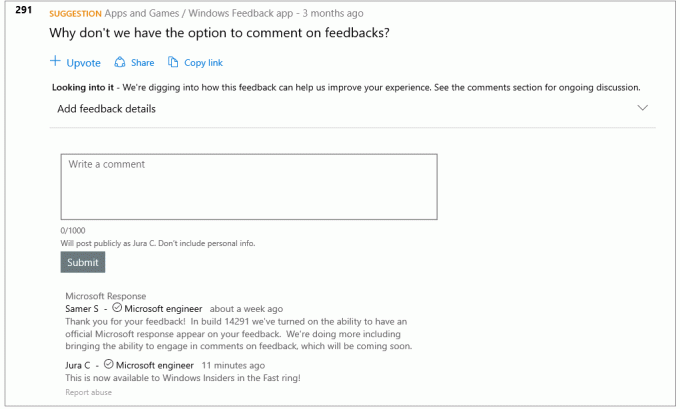
Aperçu de Messaging Everywhere bientôt disponible: Nous allons bientôt activer un aperçu de la fonctionnalité « Messagerie partout » dans Windows 10 qui vous permet d'envoyer et de recevoir des messages texte depuis votre téléphone directement depuis votre PC Windows 10. Vous verrez des options pour cette fonctionnalité dans l'application de messagerie sur PC, mais une mise à jour est requise pour l'application de messagerie pour mobile pour que cette expérience fonctionne. Plus à venir lorsque l'expérience sera en direct.
Aperçu de la confidentialité
Ce site Web utilise des cookies pour améliorer votre expérience lorsque vous naviguez sur le site Web. Parmi ces cookies, les cookies classés comme nécessaires sont stockés sur votre navigateur car ils sont essentiels au fonctionnement des fonctionnalités de base du site Web. Nous utilisons également des cookies tiers qui nous aident à analyser et à comprendre comment vous utilisez ce site Web. Ces cookies ne seront stockés dans votre navigateur qu'avec votre consentement. Vous avez également la possibilité de désactiver ces cookies. Mais la désactivation de certains de ces cookies peut avoir un effet sur votre expérience de navigation.